Jos aiot muuttaa valokuviasi ja tehdä niistä miellyttävimpiä, sinun kannattaa tehdä se vankan ratkaisun avulla. Sinulla on tuhansia syitä siihen tee HD-kuva. Haluat ehkä tehdä sen seurataksesi trendiä tai kenties saadaksesi täydellisen postauksen sosiaalisen median tilillesi. Syystä riippumatta yksi asia on varma: valokuvasi parantaminen auttaa sinua säilyttämään sen ja sen sisällön. Siksi, antaaksemme sinulle auttavan käden tässä, kokosimme viisi parasta ratkaisua ja niiden omat menetelmät, joita voit käyttää verkkoalustallesi.
Osa 1. 5 parasta online-ratkaisua HD-valokuvan tekemiseen
1. AVAide Image Upscaler
Jos haluat tietää parhaan tavan tehdä kuvastasi HD, sinun on tiedettävä ja otettava huomioon AVAide Image Upscaler. Jos haluamme kuvata, mitä tämä online-valokuvaeditori voi tehdä, se on vain täydellinen. Kyllä, tämä AVAide Image Upscaler ei vain muuta valokuvasi HD-laatuisiksi, vaan se voi myös tehdä niistä täydellisiä poistamalla epätarkkuutta, poistamalla kohinaa ja suurentamalla niitä niiden laatuun vaikuttamatta. Huomaa, että voit tehdä kaikki nämä tehtävät yhdellä napsautuksella tämän erinomaisen valokuvatehostimen käyttämän tehokkaan tekoälyteknologian ansiosta. Ja kuvittele, että huolimatta sen sisältämistä valtavasta omaisuudesta se antaa ne kaikki ilmaiseksi! Kyllä, luit sen oikein. Tämä kuva HD kuvan tehostaja tarjoaa avokätisesti erinomaisen palvelunsa maksutta, ilman mainoksia ja ilman vesileimaa.
Mitä muuta? Tämä ilmainen online-kuvanparannusohjelma toimii myös kuvissa, joiden koko on 3000x3000 px, ja voi suurentaa ne jopa 8 kertaa alkuperäiseen mittakaavaan verrattuna. Tässä on kattavat ohjeet, joihin voit luottaa, jotta voit näyttää sinulle, kuinka voit käsitellä valokuviasi AVAide Image Upscalerin avulla.
Vaihe 1Aloita avaamalla selaimesi ja siirtymällä työkalun pääsivustolle. Kun pääset sinne, paina Valitse valokuva keskellä näkyvä välilehti ladataksesi valokuvasi.
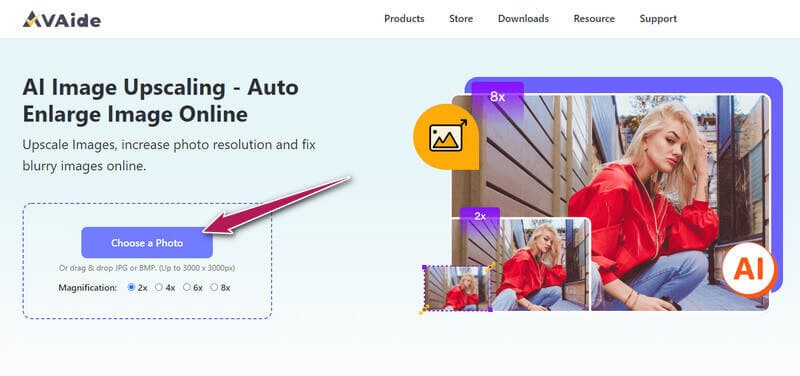
Vaihe 2Näin teet HD-kuvan vaivattomasti. Kun olet ladannut valokuvan, työkalu näyttää heti parannetun version. Huomaa, että se on jo kaksinkertainen alkuperäiseen verrattuna. Voit verrata alkuperäistä ja parannettua valokuvaa, ja jos haluat parantaa sitä enemmän, siirry kohtaan Suurennus valinta ja napsauta haluamaasi kokoa.
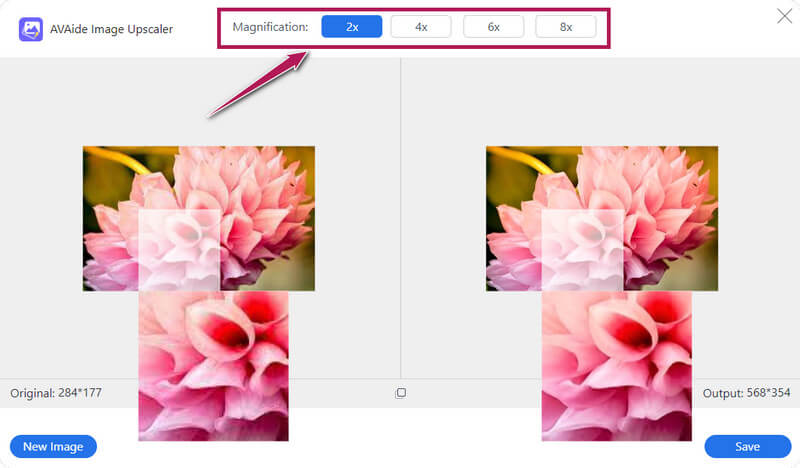
Vaihe 3Sitten voit jo tallentaa ladataksesi uuden HD-kuvasi napsauttamalla Tallentaa -painiketta. Muuten paina Uusi kuva valinta työskennellä toiseen valokuvaan.
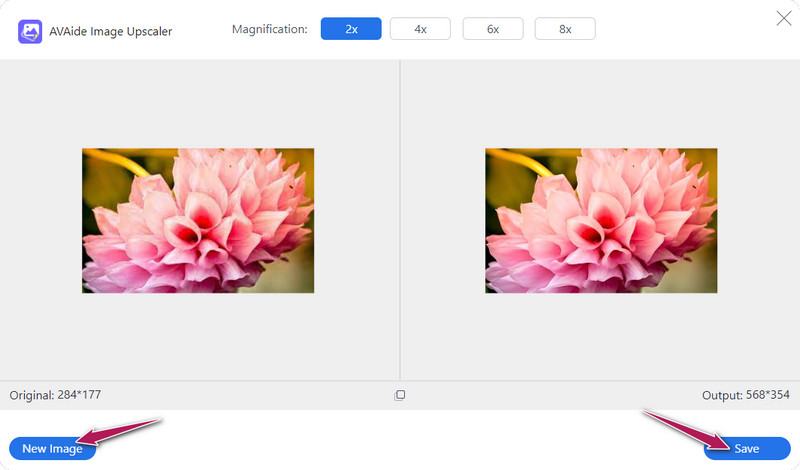
2. OnlineJPGTools
Seuraavaksi listalla on toinen ilmainen online JPG-valokuvaeditori, OnlineJPGtools. Se on työkalu, joka muuntaa, rajaa, muuttaa kokoa, lisää kuvia ja parantaa kuvanlaatua välittömästi. Lisäksi OnlineJPGTools tarjoaa myös ilmaisen palvelun käyttäjille niin kauan kuin heillä on vahva internet. Katso sen menettelytapa, jolla saat valokuvasta näyttämään terävämmältä alla olevien yksinkertaisten ohjeiden avulla.
Mitä muuta? Tämä ilmainen online-kuvanparannusohjelma toimii myös kuvissa, joiden koko on 3000x3000 px, ja voi suurentaa ne jopa 8 kertaa alkuperäiseen mittakaavaan verrattuna. Tässä on kattavat ohjeet, joihin voit luottaa, jotta voit näyttää sinulle, kuinka voit käsitellä valokuviasi AVAide Image Upscalerin avulla.
Vaihe 1Avaa selain ja kirjoita työkalulinkki osoitepalkkiin.
Vaihe 2Tuo sitten heti valokuvasi napsauttamalla alla olevaa käyttöliittymää Alkuperäinen JPG valinta.
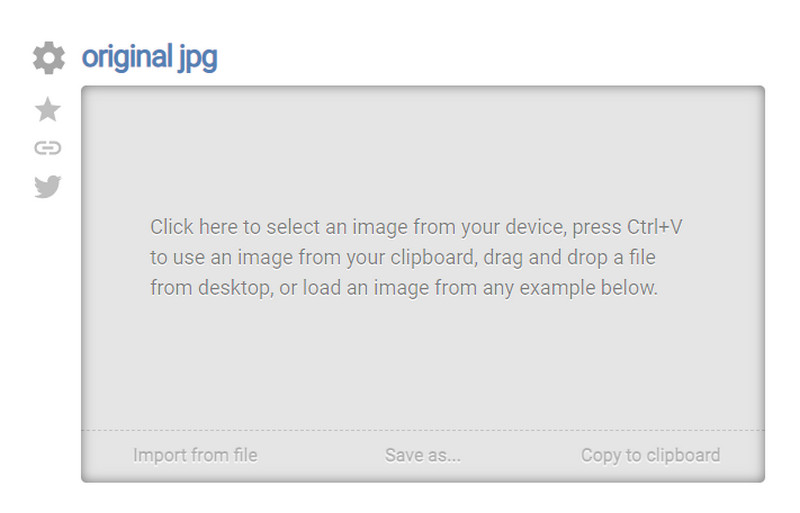
Vaihe 3Kun olet ladannut, paina Tallenna nimellä valinta alla Uusi Laatu osio. Napsauta sen jälkeen ladata -painiketta uuden tiedoston hankkimiseksi.
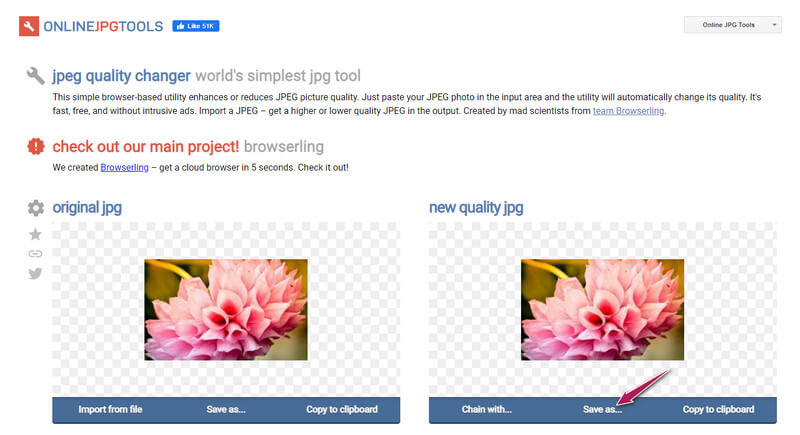
3. FixPicture
FixPicture on kuvankäsittelyohjelma, joka tukee lähes kaikkia suosittuja kuvaformaatteja. Aivan kuten aiemmat, FixPicture sisältää helposti ymmärrettävän käyttöliittymän, mutta lisäkierteellä. Täällä voit valita haluamasi kuvanlaadun, kuten hyvän, paremman tai parhaan. Tämä ilmainen online-työkalu mahdollistaa kuitenkin vain enintään 3 megatavun valokuvien korjaamisen ja sisältää mainoksia. Tästä syystä valokuvasi HD:n tekemiseksi tässä on sinulle vaiheet.
Vaihe 1Siirry työkalun viralliselle verkkosivustolle. Klikkaa SELAA -välilehti ja valitse muutettava valokuva.
Vaihe 2Kun valokuva on ladattu, päätä, minkä muodon ja laadun haluat tulostesi olevan.
Vaihe 3Paina sitten MUUNTAA -painiketta muuntaaksesi ja samalla ladataksesi tulosteen.
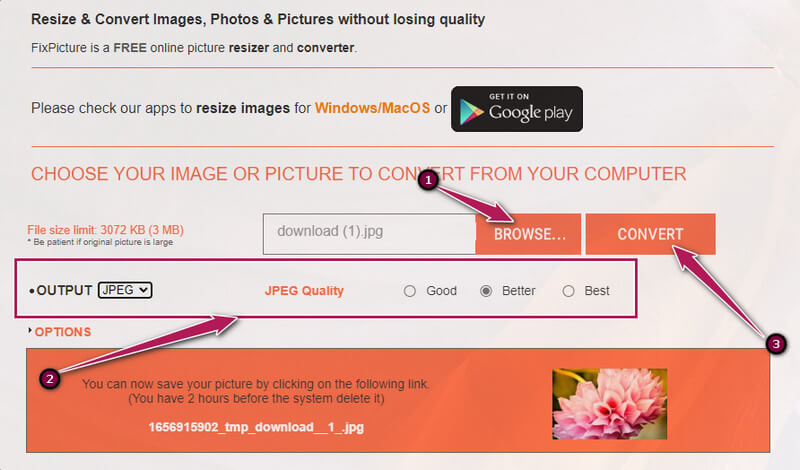
4. Online-muunnos
Toinen erinomainen valokuvamuunnossivusto luettelossa on tämä Online-Convert. Se on täydellinen valokuvaeditori, joka sisältää kaikki olennaiset työkalut, joita tarvitset kuviesi parantamiseen. Se tukee myös erilaisia kuvaformaatteja, mukaan lukien TIFF, PNG, JPG, SVG ja BMP. Siitä huolimatta se antaa käyttäjille oikeuden käyttää sitä ilmaiseksi rajoitetulla 100 Mt:n tiedostokoolla. Opi tekemään HD-kuvaa Online-Convertilla.
Vaihe 1Siirry sen suuren dynaamisen alueen tai HDR-verkkosivustolle. Lataa sitten valokuvasi napsauttamalla Valitse tiedosto -painiketta keskellä.
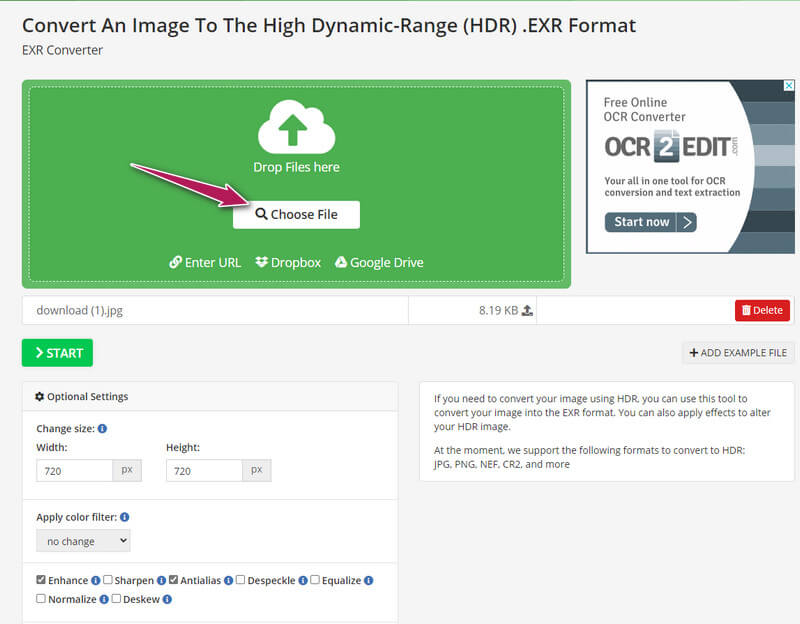
Vaihe 2Aseta kuva mieleiseksesi, mutta tehdäksesi siitä HD:n sinun on asetettava DPI arvoon 720p tai enemmän.
Vaihe 3Sen jälkeen voit jo napsauttaa ALKAA -painiketta aloittaaksesi muunnosprosessin. Odota sen valmistumista ja lataa tulos sen jälkeen.
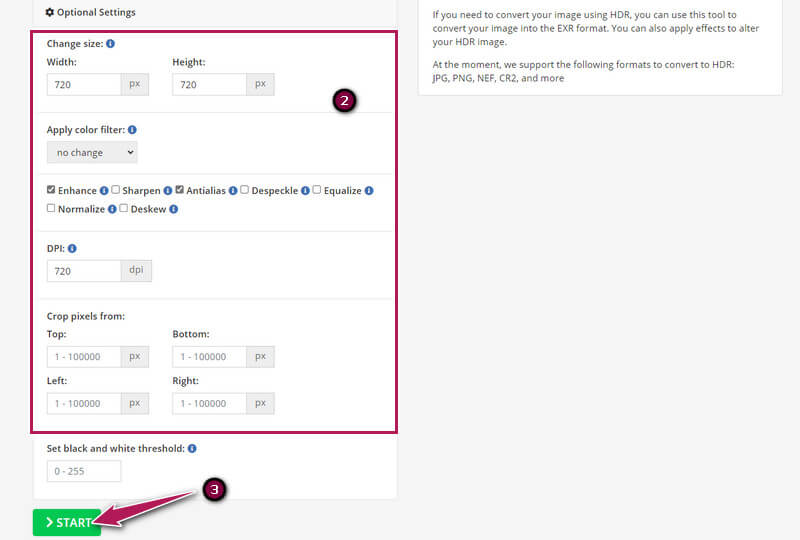
5. ACONVERT.com
ACONVERT.com on muunnin, joka toimii paitsi kuvien, myös äänen, arkiston, sähköisten kirjojen ja asiakirjojen kanssa. Sen avulla käyttäjät voivat muuntaa valokuvansa JPG-, DDS-, GIF-, EPS- ja PNG-muotoon. Lisäksi se voi myös rajata, pakata, kiertää ja yhdistää valokuviasi. Kuten aiemmat ilmaiset verkkotyökalut, myös ACONVERT.com rajoittaa käyttäjien tiedostojen lataamisen 200 megatavuun. Kuinka saada valokuva näyttämään terävämmältä tällä työkalulla? Katso vaiheet alla.
Vaihe 1Kun saavut sen sivustolle, sinun on varmistettava, että työskentelet sen kanssa Kuva muunnin. Ja sitten paina Valitse Tiedostot -välilehti, jolla voit tuoda valokuvan.
Vaihe 2Sopeudu vastaamaan sinun Kohdemuoto. Aseta sitten Kuvanlaatu tarpeisiisi.
Vaihe 3Napsauta sen jälkeen MUUNNA NYT -välilehti ja odota muunnosprosessin päättymistä.
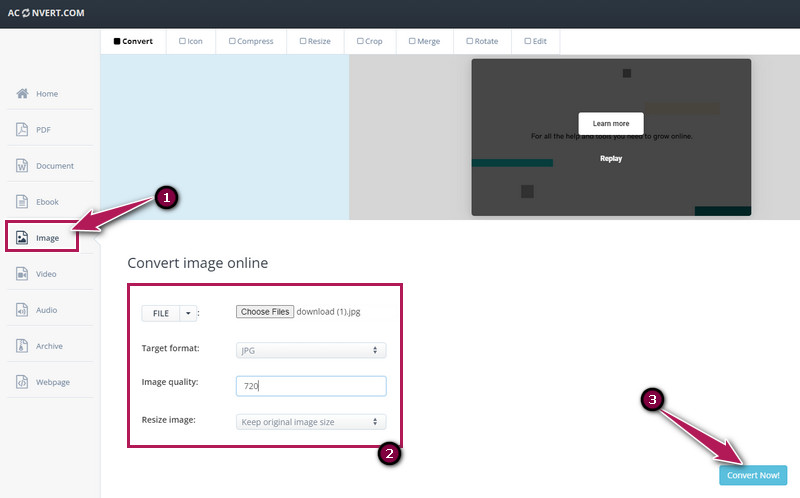


![]() AVAide Video Converter
AVAide Video Converter
Kattavin mediamuunnin videon, äänen ja DVD:n muuntamiseksi ilman laadun heikkenemistä.
Osa 2. HD-valokuvan tekemiseen liittyvät usein kysytyt kysymykset
Mistä tunnistat HD-kuvan?
HD-laatuisen valokuvan pikselit ovat kasvaneet 720:sta 1080p:iin. Ei-HD-kuvaan verrattuna HD:ssä on suurempi, terävämpi ja leveämpi kuvanäyttö. Vastaanottaja muuntaa matalaresoluutioisia kuvia korkearesoluutioisiksi verkossa, napsauta tästä saadaksesi lisätietoja.
Kuinka tehdä HD-valokuva Androidilla?
Android-puhelimissa ei yleensä ole sisäänrakennettua työkalua tätä varten. Siksi tarvitset tehtävää varten kolmannen osapuolen sovelluksen. Jos kuitenkin päätät olla asentamatta sovellusta, sinun tulee käyttää AVAide Image Upscaler sen sijaan Android-selaimella.
Voinko heikentää HD-kuvan laatua?
Joo. Yksi tavoista heikentää kuvien laatua puristamalla niitä tai pienentämällä niiden kokoa.
Siinä on sinulle kolme parasta kuvanlaadun vähentäjää. Nämä työkalut voivat auttaa sinua vapauttamaan tilaa laitteestasi ja pitämään ne paikallaan. joten jos tarvitset erinomaisen työkalun palauttaaksesi kuviesi hyvän laadun ja suurentaa kuvia, Käytä AVAide Image Upscaler.
Kuvan skaalausvinkkejä
- Kuinka lisätä kuvan resoluutiota kolmella suositulla tavalla
- Yksinkertaisia tapoja parantaa kuvien laatua välittömästi
- 5 tapaa korjata epäselvä kuva [pöytäkoneille ja mobiililaitteille]
- 8 tapaa lisätä valokuvien resoluutiota verkossa ilmaiseksi
- 13 johtavaa kuvanparannuslaitetta kuvanlaadun parantamiseen
- Muunna matalaresoluutioinen kuva helposti korkearesoluutioiseksi verkossa
- Kuinka lisätä valokuvan resoluutiota Photoshopissa [askel askeleelta]
- 10 parasta kuvan resoluution tehostajaa, joita kannattaa kokeilla
- 10 erinomaista AI Photo Enlarger -työkalua (100% ilmainen)
- 11 parasta valokuvakoon muuttajaa eri alustoille
- 7 tapaa muuttaa kuvan kokoa laadusta tinkimättä
- Kuinka suurentaa kuvaa: 7 parasta tapaa harkita
- Kuvanlaadun korjaaminen kahdella helpolla tavalla (online ja offline)
- Tee HD-valokuva: 5 hämmästyttävää tapaa katsoa eteenpäin verkossa
- Kuinka heikentää kuvanlaatua kolmella vaivattomasti
- Kuvan epätarkkuuden poistaminen: Verkko- ja mobiilialustoille
- 5 yksinkertaista tapaa tehdä kuvasta selkeämpi
- Kuinka parantaa JPEG/JPG/PNG-resoluutiota viidessä parhaassa ratkaisussa
- Muuta Android- ja iPhone-valokuvan resoluutiota kolmella tavalla

Käytä parasta kuvaa 4K Upscaler Onlineen
Tekoälyteknologiamme parantaa automaattisesti kuviesi laatua, poistaa kohinaa ja korjaa epäselvät kuvat verkossa.
KOKEILE NYT






